Este post é para demonstrar como instalar o Cumulative Update 9 em um servidor com o Microsoft Dynamics AX2012 R3.
Para este processo você precisa das devidas permissões nos servidores do Dynamics AX, no SQL Server, este servidor precisa obrigatoriamente de acesso a internet e será necessário um Live ID vinculado ao Partner Source para acesso ao LCS!
O primeiro passo é acessar o servidor a ser atualizado e acessar o site LCS, logar com seu Live ID vinculado ao Partner Source e acessar o projeto especifico para este ambiente.
Dentro do projeto, busque o menu de ferramentas disponiveis e clique em Updates.
Na imagem abaixo basta clicar no botão Download e o setup será baixado para o servidor. Este é um arquivo pequeno, apenas um executavel. Os pacotes de atualização serão baixados durante a execução deste setup.
É muito importante observar que as opções de download são exibidas de acordo com o projeto criado. Como este meu projeto é para a versão R3, ele me disponibiliza os downloads para esta versão!
As opções Slipstreaming são apenas para novas instalações do AX2012 R3 que vou demonstrar em um novo post em breve!
Após efetuar o download execute o arquivo para descompactar o pacote. Este processo salvará os arquivos descompactados. Na imagem abaixo temos o executável compactado destacado em azul e os arquivos gerados após a descompactação em vermelho.
Agora basta executar o arquivo "axupdate.exe".
Obs: Não esqueça de fazer um backup full de todos os bancos do Dynamics AX!
Temos agora a tela de boas vindas do atualizados. Clique em Next.
Aceite os termos e clique em Next.
Escolha a opção "Download and install updates" para que a ferramenta efetue o download dos arquivos necessários.
Efetue o login no LCS utilizando sua conta de email vinculada ao Partner Source.
Selecione agora o Cumulative Update a ser utilizado nesta atualização. neste exemplo eu utilizei o CU9. Não marquei a opção de utilizar o Business Process, que será explicado em outro post!
Após clicar em OK a ferramente entrará em contato com o site do LCS para fazer o download dos pacotes disponíveis para o Dynamics AX2012 R3. Temos que aguardar este processo!
Para fazer o upgrade dos bancos de dados e dos executaveir deixe ambas as opções marcadas e clique em Next.
Agora selecione o banco model a ser atualizado e clique em Next.
Esta próxima tela apresenta diversas opções de upgrade, neste caso faça o seguinte:
CLIQUE EM NEXT.
Através de um pedido de suporte na Microsoft obtive exatamente esta resposta!
Caso você altere algo nesta tela você poderá ter problemas o no final do processo seu ambiente pode não estar com o CU9 completo.
Acredito que estas opções sejam para que você aplique determinado KB e assim possa seleciona-lo na lista conforme sua necessidade.
Mas a regra geral para aplicar o CU9 completo é não alterar nada nesta tela e apenas clicar em Next.
A ferramenta de atualização permite que durante o setup você verifique, analise e corrija possíveis conflitos de codigos antes de iniciar o upgrade. Corrija possiveis conflitos e depois que tudo estiver ok clique em Next.
Um resumo dos KB's que serão aplicados, clique em Next.
Nesta tela você tem a opção de salvar um pacote personalizado de upgrade para seu ambiente. Pense que você está executando este upgrade em seu ambiente de teste, e que depois repetirá estes passos em seu ambiente de homologação ou produção, salvar este pacote economizará o tempo de download e ajustes e deixará o processo mais rapido da proxima vez. Clique em "Save Custom Update Package".
Cria uma pasta especifica para este arquivos e salve-o nesta pasta.
Após salvar o pacote marque a opção "Install selected updates on this computer" e clique em Next para aplicar os KB's selecionados neste servidor.
Agora basta selecionar os componentes a serem atualizados e clicar em Install.
E pronto!
Agora, eis aqui o meu costume durante o upgrade de um ambiente de AX.
Em primeiro lugar eu gero um backup de todos os servidores caso estes sejam virtuais, depois faço um backup geral de todos os bancos de dado de AX e de demais componentes que se conectam ao AX. Depois de todos os backups realizados eu simplesmente desinstalo todos os componentes do AX, deixando apenas AOS, Client e Bancos de dados!
Com isso eu minimizo possíveis erros durante o upgrade!
Depois de ter o ambiente atualizado, testado e aprovado por consultores e desenvolvedores, eu utilizo o arquivo de instalação com o CU9 "Slipstreamed" eu instado os demais componentes cada qual em seu servidor correspondente.
Esta foi a melhor forma que eu achei de atualizar um ambiente de AX!
Mas logicamente isso é o que EU faço!
Espero que o post seja util!
Comentários serão sempre bem vindos!
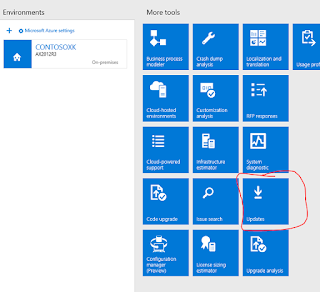







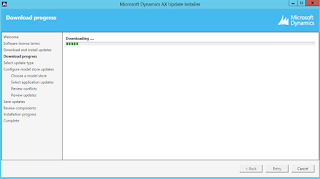





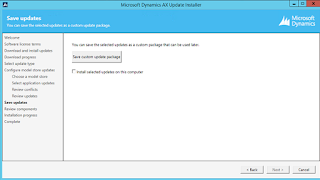
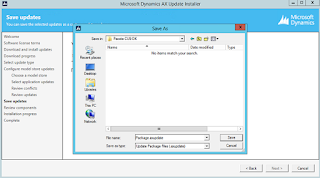


Nenhum comentário:
Postar um comentário